Systemgendannelse er en funktion indbygget i vinduer, der med jævne mellemrum opretter “gendannelsespunkter” eller sikkerhedskopier af systemfiler og/eller brugerfiler, så systemet kan gendannes til en tidligere tilstand, hvis noget går galt.
normalt opretter vinduer automatisk disse systemgendannelsespunkter før bestemte begivenheder, dvs.installation af nyt program, opdatering af en driver, installation af vinduer opdateringer osv. Hvis ingen af disse hændelser opstår, vil vinduer oprette et gendannelsespunkt hver syv dage.
med hensyn til filer gemmer Systemgendannelse en kopi af en fil eller mappe, når den ændres, men kun når der oprettes et gendannelsespunkt. Du kan derefter gendanne en tidligere version af filen eller mappen ved blot at højreklikke på filen eller mappen.
tænk ikke på Systemgendannelse som en backup løsning til dine filer og mapper, fordi det ikke er nær så robust som at bruge vinduer backup eller en tredjeparts backup program.
aktiver Systemgendannelse
som standard skal Systemgendannelse allerede være aktiveret på vinduer, medmindre den blev slukket manuelt. For at aktivere Systemgendannelse skal vi åbne fanen Systembeskyttelse. Du kan gøre dette på en af to måder. Bemærk, at nedenstående instruktioner vil arbejde på Vinduer Vista, 7, 8 og 10.
Klik på startknappen, og skriv derefter Systemgendannelse. Du får sandsynligvis et par forskellige muligheder, og den, du vil klikke på, er at oprette et gendannelsespunkt.
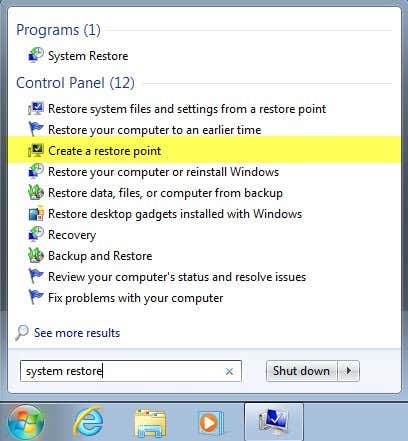
hvis Systemgendannelse er deaktiveret, vil du se Off angivet i Beskyttelseskolonnen for hver partition på harddisken.
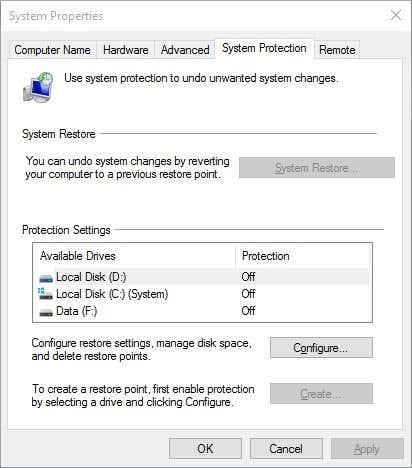
Bemærk, at hvis din computer har flere harddiske, kan du muligvis se dem alle opført under beskyttelsesindstillinger. Vinduer er normalt installeret under C: (System), så klik på det for at vælge det. Klik derefter på knappen Konfigurer.
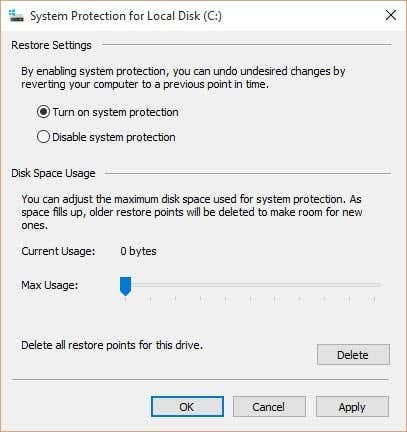
Klik på alternativknappen Tænd for Systembeskyttelse, og juster derefter skyderen under brug af diskplads til en værdi mellem 3 og 5 procent. Bemærk, at denne værdi vil være baseret på størrelsen på partitionen, ikke størrelsen på harddisken.
Anbefalet brug af diskplads til Systemgendannelse
dette betyder, at du muligvis har en 1 TB harddisk, men opdelt i en C-og D-partition. C er systempartitionen, hvor vinduer er installeret og muligvis kun er 100 GB, og resten er på D-partitionen. Hvis du aktiverer Systemgendannelse på C-drevet, vil 3% være 3 GB og 5% vil være 5 GB.
hvis du bare har en enorm C-partition, der er størrelsen på hele drevet, ville 3% af 1 TB være en kæmpe 30 GB, hvilket er enormt. I disse typer tilfælde skal du bare indstille den til 1% eller 2%.
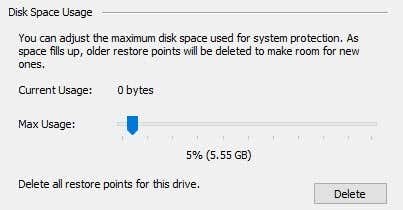
uanset hvilken procentdel du bruger, skal du bare sørge for, at værdien er større end 1000 MB eller 1 GB som minimum. Bemærk, at hver GB vil være i stand til at holde hvor som helst fra 1 til 3 gendannelsespunkter, afhængigt af hvad du har på den partition.
jeg anbefaler en værdi mellem 3 GB og 10 GB til systemgendannelse, da det kan vise sig at være meget praktisk i visse situationer. Jo mere du har, jo mere sandsynligt vil du være i stand til at gendanne din computer fra et problem.
hvis du vil reducere mængden af plads Systemgendannelse bruger på dit system, skal du bare justere skyderen til en lavere procentdel. Derudover kan du klikke på knappen Slet for at fjerne alle de aktuelle gendannelsespunkter for drevet. På denne måde kan du holde Systembeskyttelse aktiveret, men rydde noget plads, hvis du løber tør for harddiskplads.
Deaktiver Systemgendannelse
deaktivering af Systemgendannelse er lige så let som at aktivere det. Klik på Start, skriv Systemgendannelse, og klik derefter på Opret et gendannelsespunkt.

Vælg den harddisk, du vil deaktivere beskyttelse for på listen, og klik derefter på Konfigurer. På det næste skærmbillede skal du vælge enten sluk Systembeskyttelse eller deaktiver Systembeskyttelse.
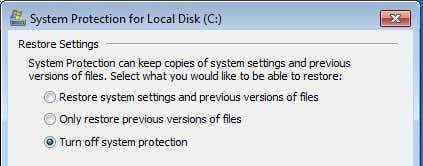
Klik på OK, og systemgendannelse slukkes. Du får også en besked om, at alle gendannelsespunkter slettes fra disken, og at der ikke oprettes nye.